So speichern Sie andere Instagram-Geschichten, ohne dass sie es wissen Giude 2022
So laden Sie die Instagram-Story einer anderen Person herunter – laden Sie die Story Saver-App auf Ihr Telefon herunter. Melden Sie sich mit Ihren Instagram-Anmeldeinformationen bei der App an. Wählen Sie das Konto mit der gewünschten Geschichte aus, wählen Sie dann die betreffende Geschichte aus und klicken Sie auf Herunterladen, um sie auf Ihrem Telefon zu speichern.
Haben Sie jemals eine Instagram-Story gesehen, die Sie geliebt haben und die Sie teilen mussten, aber Sie konnten nicht, weil sie ihre Freigabeoptionen deaktiviert haben und Sie nicht wussten, wie Sie sie speichern können?
Ich verstehe den Kampf. Aber keine Sorge, ich habe dich abgedeckt. Hier ist So speichern Sie die Instagram-Geschichten anderer Personen.
Egal, ob Sie ein Android, iPhone oder Ihren PC verwenden, Sie können Ihre Lieblings-Instagram-Geschichten ganz einfach speichern und teilen.
Inhalt
- 1 6 Möglichkeiten, die Instagram-Geschichten anderer Leute zu speichern
- 1.1 Verwendung des nativen Bildschirmrekorders auf Android
- 1.2 Verwenden der Story Saver-App auf Android
- 1.3 Verwenden des nativen Bildschirmrekorders auf dem iPhone
- 1.4 Verwenden der Repost Stories App auf dem iPhone
- 1.5 Verwenden eines Bildschirmrekorders auf dem PC
- 1.6 Verwenden einer Browsererweiterung auf dem PC
- 1.7 Mit Spionage-Apps
- 2 FAQs
- 3 So speichern Sie die Instagram-Geschichten anderer Leute
6 Möglichkeiten, die Instagram-Geschichten anderer Leute zu speichern
Instagram Stories laufen nach dem Posten 24 Stunden lang. Im Gegensatz zu einem normalen Instagram-Post gibt es also ein Zeitlimit, und Sie können nicht immer darauf zurückgreifen, wenn Sie es brauchen.
Aus diesem Grund kann das Speichern einer Instagram-Story ein Game-Changer sein. Egal, ob es sich um ein lustiges Meme, eine großartige Designinspiration oder sogar ein süßes Video handelt, manche Dinge müssen gespeichert werden.
Verwendung des nativen Bildschirmrekorders auf Android
Natürlich gibt es viele Möglichkeiten, Instagram-Geschichten einfach herunterzuladen, aber die Verwendung des integrierten Bildschirmrekorders, den Sie auf Ihrem Mobiltelefon haben, ist vielleicht der schnellste Weg, um eine Geschichte auf Ihrem Gerät zu speichern.
Sie finden die Bildschirmaufzeichnungsoption für die neuesten Android-Geräte entweder auf der Aktivitäts-Pulldown-Fach oder in deinem Geräteeinstellungen. Offensichtlich besteht der erste Schritt bei der Verwendung dieser nativen Methode zum Speichern einer Instagram-Story darin, sie zu lokalisieren.
Führen Sie dazu die folgenden Schritte aus.
- Suchen Sie nach dem eingebauten Bildschirmrekorder, indem Sie zuerst Ihren durchgehen herunterziehbares Tablett. Streichen Sie auf Ihrem Startbildschirm von nach unten oberen Teil Ihrer Homepage um Ihre Benachrichtigungsleiste anzuzeigen.
- Gehen Sie zu Ihrem Taskleistenbereich, um das Symbol für den Bildschirmrekorder zu finden. Der Weg dazu kann variieren je nach Telefon. Bei einigen Telefonmodellen müssen Sie erneut nach unten ziehen, während Sie bei anderen zur Seite wischen müssen.

Dieser Bereich enthält Verknüpfungen zu Ihren am häufigsten verwendeten Systemfunktionen, einschließlich des Bildschirmrekorders.
Hier ist, wie Sie eine Verknüpfung hinzufügen können, wenn die benötigte fehlt.
- Jetzt, da Sie wissen, wo sich Ihre Bildschirmaufnahme befindet, können Sie das tun Instagram öffnen und gehe die Geschichten durch um nach dem zu suchen, was Sie speichern möchten.

- Wenn Sie es finden, ziehen Sie Ihre Benachrichtigungsleiste nach unten und navigieren Sie dann zur Taskleiste zu Klicken Sie auf den Bildschirmrekorder.

- Der Bildschirmrekorder Ihres Telefons wird aktiviert. Es wird wahrscheinlich eine erstellen schwebendes Symbol mit einem roten Knopf. In diesem Fall zeichnet die App noch nicht auf. Das müssen Sie noch Drücken Sie die rote Taste um die Aufnahme zu starten.

- Sobald Sie dies tun, sollten Sie einen Hinweis darauf sehen, dass eine Aufzeichnung läuft, wie z schwebende Zahlen unten.

- Dein Telefon ist jetzt Aufnahme der Instagram-Story! Um die Aufnahme zu stoppen, drücken Sie die rote quadratische Taste. Ihr Telefon benachrichtigt Sie dann, dass Ihre gespeicherte Geschichte in Ihrer Galerie verfügbar ist.
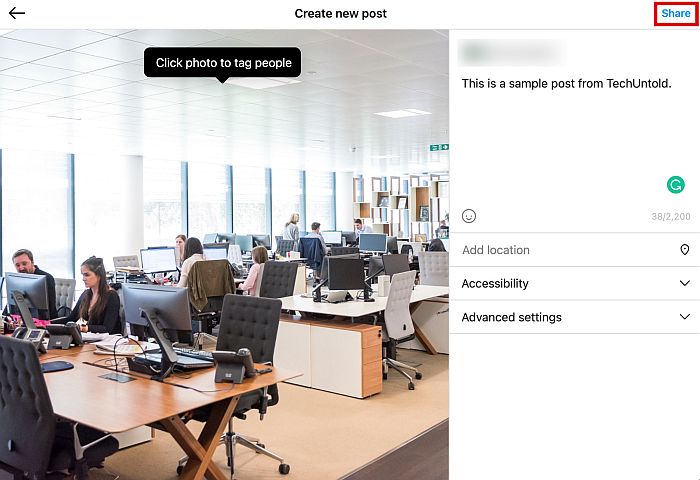
Hier ist ein Video, damit Sie es in Aktion sehen können:
Verwenden der Story Saver-App auf Android
Eine der besten Möglichkeiten, Das Speichern von Instagram-Geschichten auf Android-Geräten erfolgt mithilfe von Story Saver-App. Es ist eine kostenlose App, die im Play Store erhältlich ist und den einfachen Download jeder gewünschten Instagram-Story ermöglicht.
- Installieren Sie die Story Saver-App auf Ihrem Android.
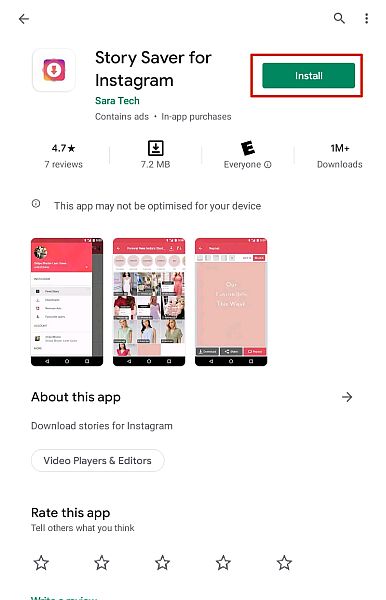
- Öffnen Sie jetzt die Story Saver-App.
Dort Sie sehen zwei Optionen: Melden Sie sich mit Instagram an und melden Sie sich mit Facebook an. Wählen Sie die erste Option.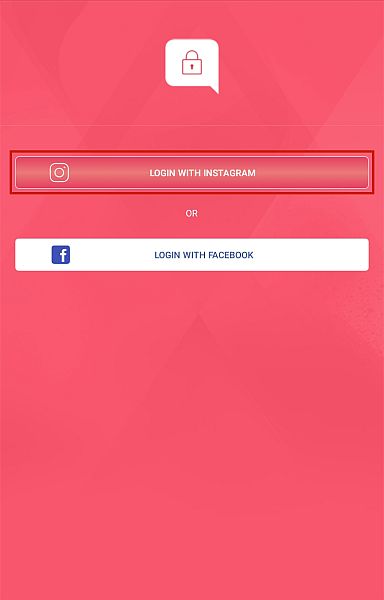
- Die App führt Sie zu einer Instagram-Anmeldeseite, sodass Sie sich bei Ihrem Konto anmelden können.
Dadurch können Sie anzeigen und Speichern Sie die Geschichten direkt in der Story Saver App, ohne die eigentliche Instagram-App verwenden zu müssen.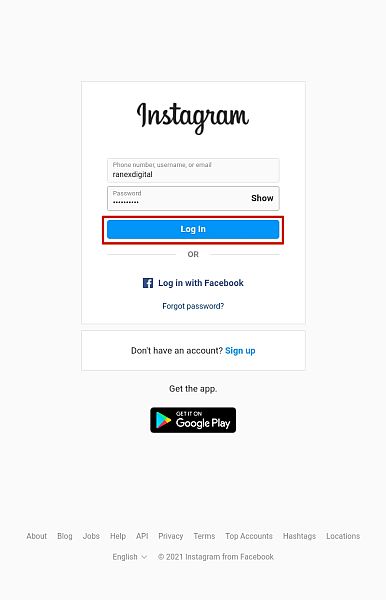
- Nachdem Sie sich angemeldet haben, sehen Sie eine Liste der Konten mit verfügbaren Storys.
Einfach Klicken Sie auf das Konto mit den Storys, die Sie anzeigen möchten.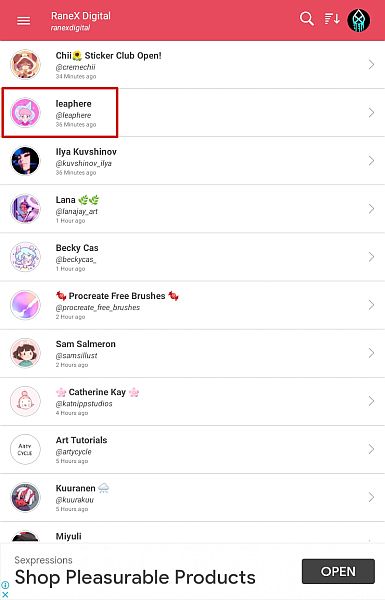
- Nachdem Sie das Konto ausgewählt haben, können Sie seine Geschichten anzeigen, herunterladen, teilen oder erneut veröffentlichen. Wählen Sie die Download-Option, um die Story zu speichern, die Sie behalten möchten.
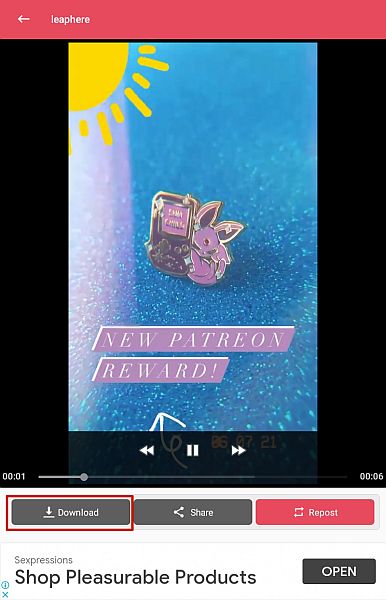
- Um die gespeicherte Geschichte anzuzeigen, Gehen Sie zum Ordner „Story Saver“ in Ihrer Galerie.
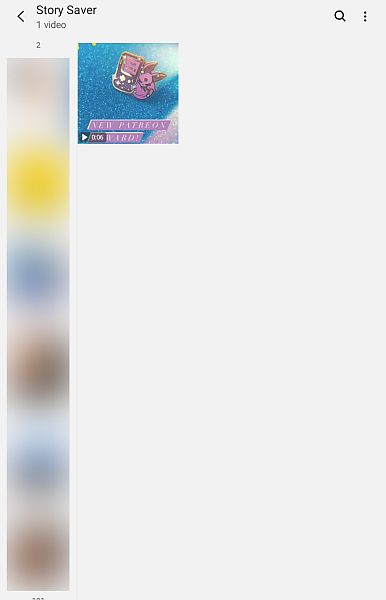
Verwenden des nativen Bildschirmrekorders auf dem iPhone
Obwohl der Vorgang ähnlich ist, unterscheiden sich die Schritte leicht, wenn Sie vom integrierten Bildschirmrekorder auf Ihrem iPhone aufnehmen.
In diesem Abschnitt erfahren Sie, wie es geht Speichern Sie Geschichten aus dem Instagram-Konto einer anderen Person über den nativen Bildschirmrekorder Ihres iPhones.
- Vor allem anderen müssen Sie sicherstellen, dass die Bildschirmaufnahmefunktion im Bedienfeld Ihres iPhones verfügbar ist. Sie können dies tun, indem Sie zu Ihrem Telefon gehen Account Einstellungen und klicke auf Control Center .

- Überprüfen Sie, ob der Screen Recorder verfügbar ist Enthaltene Bedienelemente.

- Wenn nicht, scrollen Sie nach unten und suchen Sie nach dem Bildschirmaufnahmefunktion. Klicken Sie auf grünes Plus Symbol, um es in die Systemsteuerung Ihres iPhones aufzunehmen, wenn Sie es sehen.

- Gehen Sie zurück zu Ihrem Startbildschirm und dann Swipe nach unten für neuere Modelle u nach oben wischen für ältere Modelle. Sie sollten das Bildschirmaufzeichnungssymbol als a sehen Kreis mit einem Punkt Innerhalb. Sie müssen auf diesen Kreis tippen, um eine Bildschirmaufnahme zu starten.

- Jetzt, da Sie wissen, dass Sie von Ihrem Bildschirm aus aufnehmen können, fahren Sie fort und Instagram öffnen. Suchen Sie nach der Geschichte, die Sie aufnehmen möchten, öffnen Sie dann Ihr Bedienfeld und Bildschirmaufnahme treffen. Ihr Telefon beginnt mit der Aufnahme.

- Um die Aufnahme zu stoppen und zu speichern, einfach Tippen Sie auf die rote Schaltfläche in der oberen linken Ecke Ihres Bildschirms. Klicken Sie auf Stopp.

- Ihre Bildschirmaufnahme wird sein automatisch gespeichert zu deinen Fotos.

Verwirrt? Hier ist ein Video, das Ihnen zeigt, wie Sie Ihren iPhone-Bildschirm aufzeichnen.
Verwenden der Repost Stories App auf dem iPhone
Es gibt viele großartige Apps, mit denen Sie die Instagram-Story einer anderen Person auf Ihrem iPhone speichern können. Für dieses Tutorial Ich werde die verwenden Reposten Sie Geschichten App, mit der Sie speichern können sowie die Geschichte von jemandem auf Instagram reposten.
- Installieren Sie die Repost Stories-App aus der App Store.
- Melden Sie sich in Repost Stories bei Ihrem Instagram-Konto an.
Auf diese Weise können Sie alle Geschichten der Konten anzeigen, denen Sie folgen ohne die native Instagram-App öffnen zu müssen.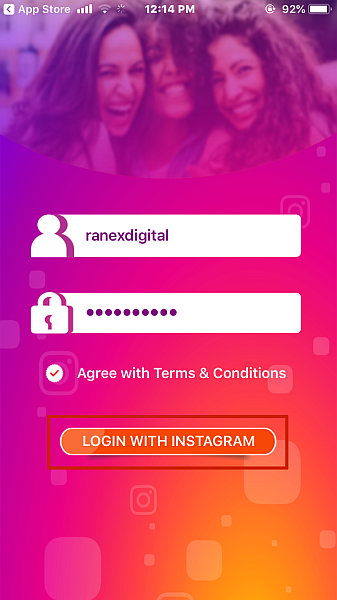
- Dann sehen Sie eine Liste aller Konten, denen Sie mit aktiven Stories folgen.
Wählen Sie das Konto mit der Geschichte aus, die Sie ansehen und speichern möchten.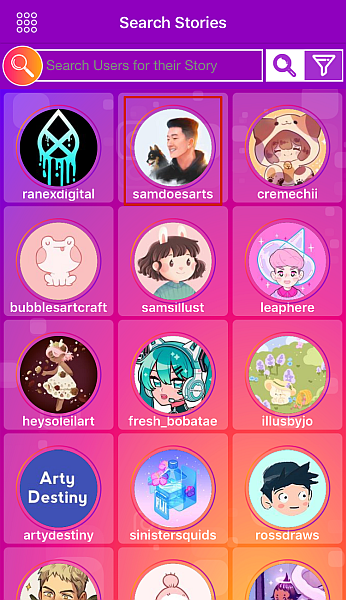
- Nachdem Sie das Konto ausgewählt haben, befinden Sie sich automatisch auf der Registerkarte „Story“.
Von die Registerkarte Geschichte, Wählen Sie die Geschichte aus, die Sie herunterladen möchten.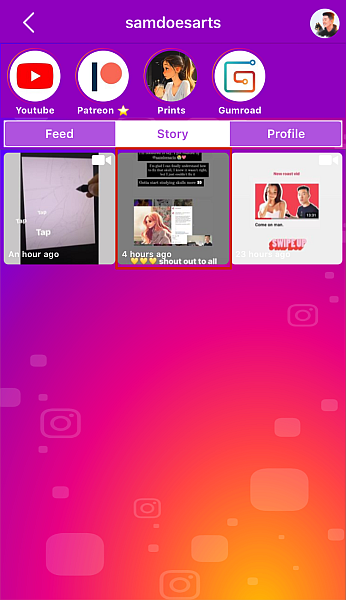
- Danach, Scrollen Sie zum Ende der Seite und tippen Sie auf die Option „Story teilen“.
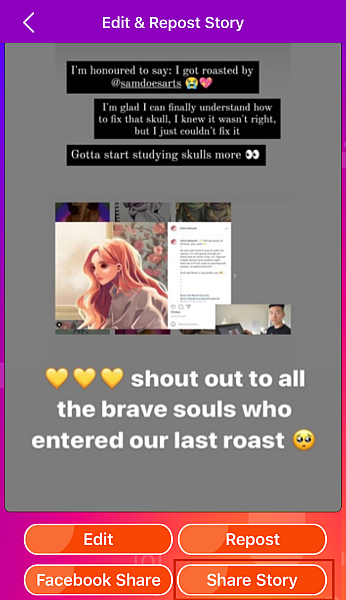
- Sie werden dann sehen Ein Popup-Menü mit Optionen zur Auswahl, wählen Sie die Option „In Dateien speichern“.
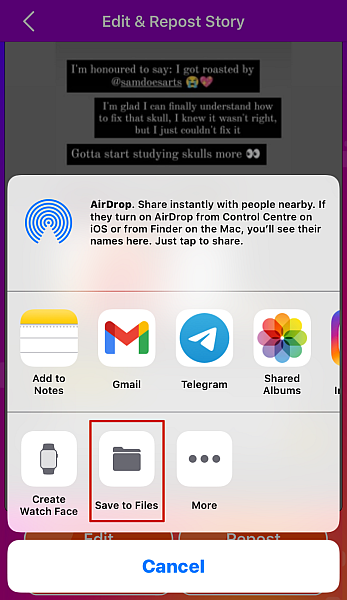
- Sie haben die Wahl zwischen „iCloud Drive“ oder „Auf Telefon speichern“.
Wählen Sie die Option „iCloud Drive“ und klicken Sie auf „Hinzufügen“, um die Story zu speichern zu Ihrer iCloud.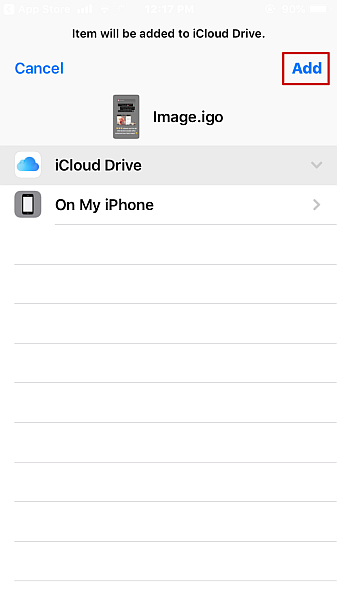
- Wenn Sie die Bilder/Videos in Ihrer iCloud speichern, sind sie nicht sofort in Ihrer Kamerarolle verfügbar. Wenn Sie sofort auf die gespeicherten Geschichten zugreifen müssen, Öffnen Sie die App „Dateien“ auf Ihrem iPhone und wählen Sie die gespeicherte Story aus Ihren „Zuletzt“ aus.
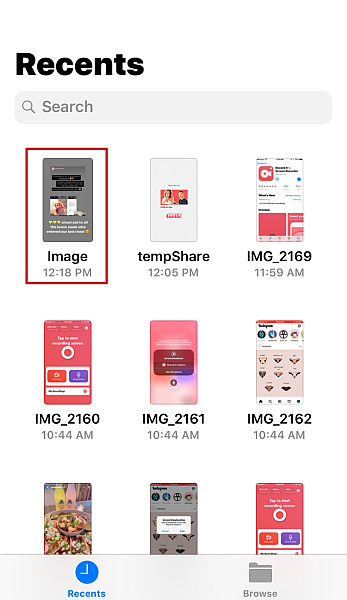
- Sobald Sie dies getan haben, Tippen Sie auf das Teilen-Symbol unten links auf dem Bildschirm, um das Teilen-Menü aufzurufen.
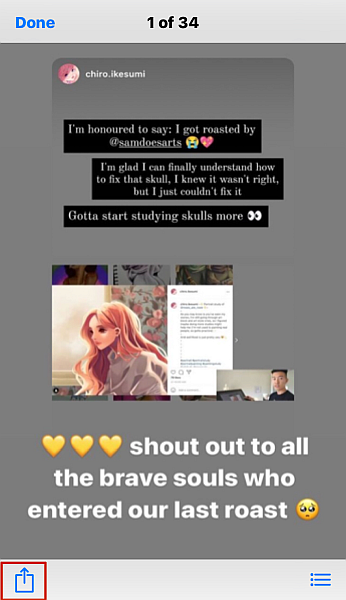
- Scrollen Sie nach rechts, um die zu finden Klicken Sie auf die Schaltfläche „Bild speichern“ und klicken Sie darauf, um Ihre heruntergeladene Instagram-Story in Ihrer Kamerarolle zu speichern.
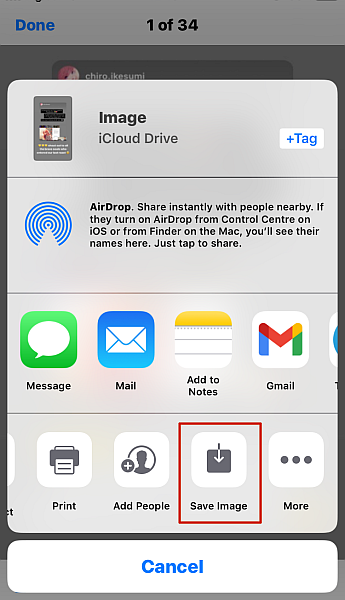
Verwenden eines Bildschirmrekorders auf dem PC
Ähnlich wie bei mobilen Geräten, Eine andere Möglichkeit, andere Instagram-Geschichten auf dem PC zu speichern, ist die Verwendung eines Bildschirmrekorders. Es gibt mehrere kostenlose Bildschirmrekorder für den PC, aber für dieses Tutorial werde ich die verwenden Xbox-Spielleiste.
- Gehen Sie zum Instagram Webseite auf Ihrem PC einen Browser verwenden.
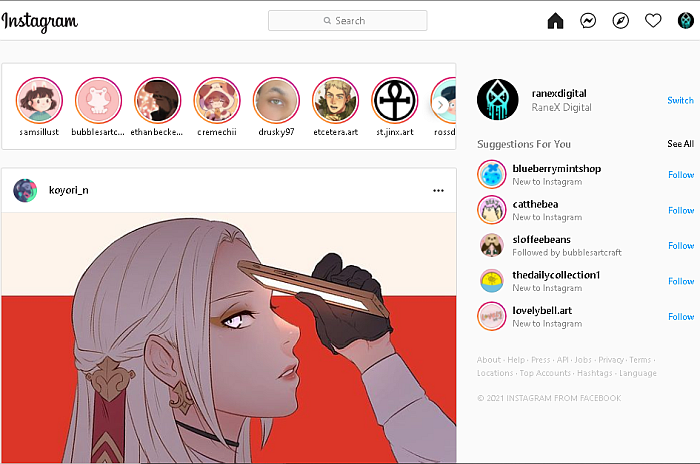
- Drücken Sie auf Windows-Taste und der Buchstabe „G“ zusammen, um die Xbox Game Bar aufzurufen, Wählen Sie dann die Aufnahmeoption.
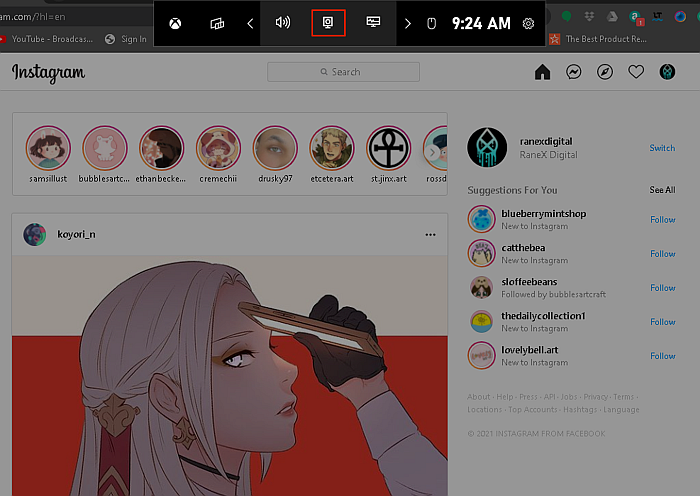
- Nachdem Sie auf die Aufnahmeoption geklickt haben, sehen Sie auf der linken Seite Ihres Bildschirms eine weitere Reihe von Symbolen. Aus dieser Liste Wählen Sie die Aufzeichnungsoption (ein weißer Kreis), um mit der Aufzeichnung Ihres Bildschirms zu beginnen.
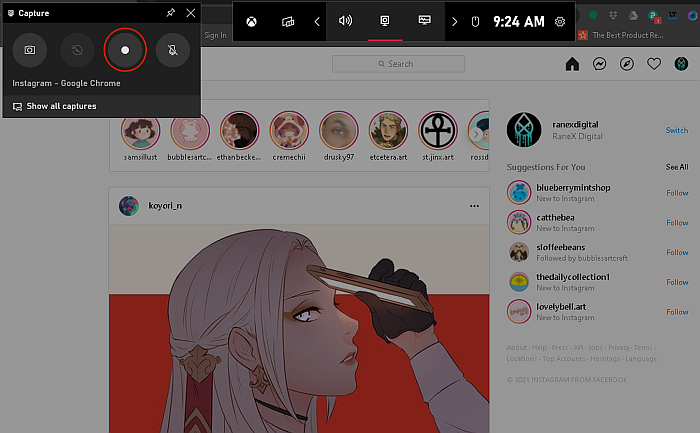
- Jetzt, Wählen Sie die Story(s) aus, die Sie ansehen möchten, um sie anzusehen, während die Xbox Game Bar Ihren Bildschirm aufzeichnet.
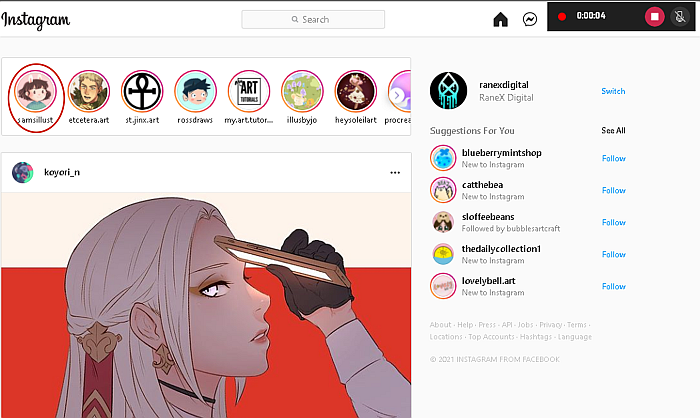
- Wenn Sie fertig sind, beenden Sie die Aufnahme einfach mit der Stopp-Taste (der rote Kreis mit dem weißen Quadrat) und Ihre Aufnahme wird automatisch im Ordner „Aufnahmen“ im Ordner „Videos“ auf Ihrem PC gespeichert.
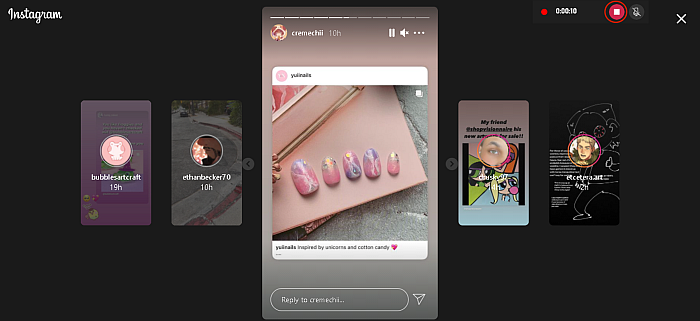
Verwenden einer Browsererweiterung auf dem PC
Mobilgeräte sind nicht die einzige Möglichkeit, Instagram-Geschichten zu speichern. Sie können Instagram-Geschichten auch auf Ihrem PC speichern.
Eine Möglichkeit, dies zu tun, ist die Verwendung einer Browsererweiterung. Für diesen Vorgang Ich werde die verwenden Geschichtenretter Erweiterung für Google Chrome.
- Herunterladen und Installieren Sie die Story Saver-Erweiterung aus dem Google Chrome Store.
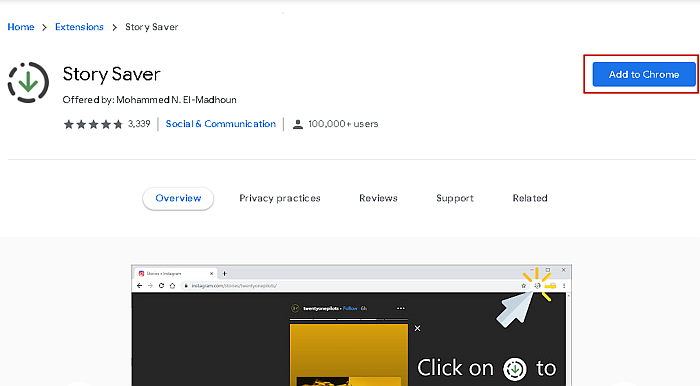
- Gehe zu Instagram und wählen Sie die Geschichte aus, die Sie anzeigen und herunterladen möchten.
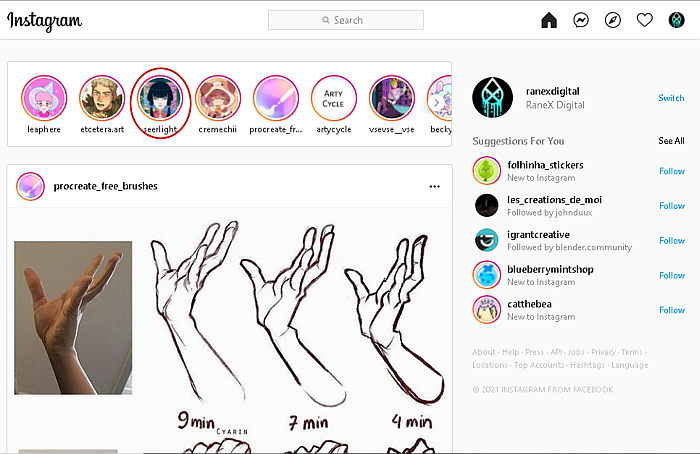
- Beim Betrachten der Geschichte Klicken Sie auf das Story Saver-Symbol in Ihrer Erweiterung in Ihrer Symbolleiste und die Story wird auf Ihren Desktop heruntergeladen.
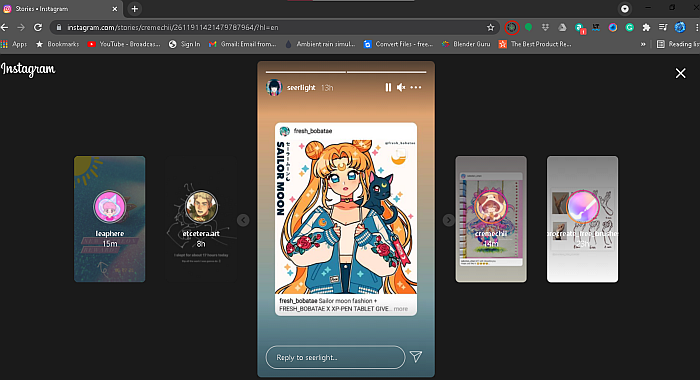
- Die Story wird im Ordner „Downloads“ gespeichert auf deinem PC.
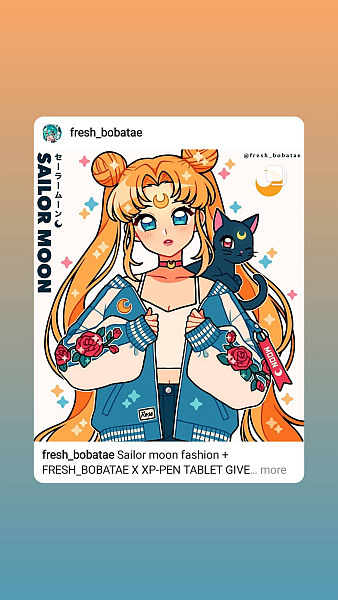
Mit Spionage-Apps
Sie können auch eine Spionage-App, die Instagram unterstützt um Zugriff auf alles zu erhalten, was sie posten, einschließlich Geschichten.
Um diese Methode zu verwenden, müssen Sie jedoch physischen Zugriff auf ihr Telefon erhalten. Dies ist nicht immer machbar, daher ist diese Methode nicht so einfach zu implementieren wie die oben genannten.
Auf der positiven Seite können Sie mit einer Spionage-App andere Dinge tun, z. B. andere Chat-Apps wie WhatsApp ausspionieren und sogar WhatsApp-Geschichten herunterladen. Falls Sie nicht wissen, was die WhatsApp Story-Funktion ist, schauen Sie mal rein Dieser Beitrag.
FAQs
Kann man eine ganze Instagram-Story speichern?
Sie können eine ganze Instagram-Story speichern. Klicken Sie einfach auf Ihr Profilsymbol in der oberen linken Ecke Ihres Bildschirms und dann auf die drei Punkte in der unteren rechten Ecke. Klicken Sie auf die Option „Speichern“ und wählen Sie aus den beiden verfügbaren Optionen „Geschichte speichern“ um Ihre gesamte IG-Story zu speichern.
Können Sie die Instagram-Geschichten anderer Leute speichern?
Sie können die Instagram-Geschichten anderer Personen auf verschiedene Arten speichern. Das Speichern von Standbildern ist am einfachsten, da Sie das Bild per Screenshot erstellen können. Jedoch, Videos erfordern normalerweise die Verwendung einer App wie z Geschichtenretter oder einen Bildschirmrekorder, um das/die gepostete(n) Video(s) zu speichern.
Können Sie das Instagram-Live eines anderen speichern?
Sie können die IG einer anderen Person live speichern, während sie stattfindet, indem Sie einen Bildschirmrekorder verwenden um das Live aufzuzeichnen, einschließlich der Kommentare. Wenn die Person hat ihr Live nach einer Sendung verfügbar gemacht haben, können Sie es mit einem Bildschirmrekorder oder einer Story-Speicher-App herunterladen.
So speichern Sie die Instagram-Geschichten anderer Leute
Wie hat Ihnen dieser Artikel gefallen?
Um ehrlich zu sein, können Das Herunterladen von Instagram-Geschichten ist eine großartige Möglichkeit, einen Moment zu sparen Sie und Ihr Freund haben Ihre Geschichte geteilt, aber vergessen, sie zu speichern. Wenn Sie sich fragen So speichern Sie die Instagram-Live-Videos von jemandem, das Herunterladen, nachdem es verfügbar gemacht wurde, ist ebenfalls eine praktikable Option.
Ob Sie ein Android, iPhone oder einen PC verwenden, Mit diesen Methoden ist es einfach, die Geschichte eines anderen zu retten und dauert höchstens ein paar Minuten.
Wenn Sie andere Fragen zu Instagram haben, können Sie meine Artikel auf lesen wie man Speichern Sie Instagram-Fotos auf Android und So beheben Sie das Problem, wenn IG Ihr Foto nicht veröffentlicht.
Lass mich in den Kommentaren wissen, was du von diesem Artikel hältst, und teile ihn mit deiner Familie und deinen Freunden!
Neueste Artikel